Data Driven Tests & SpecFlow
3 min
Tutorial
SpecFlow позволяет использовать встроенные таблицы для Data Driven сценариев. В своей практике я столкнулся с двумя проблемами при таком подходе:
Покопавшись в Gesigner Generated коде я смог решить обе проблемы.
- Иногда хочется, наоборот, получить авто-документацию из теста (например, тестирование API)
- Когда количество данных велико, лучше хранить их где-то отдельно (часто для Acceptance Test Case'ов используют Excel)
Покопавшись в Gesigner Generated коде я смог решить обе проблемы.
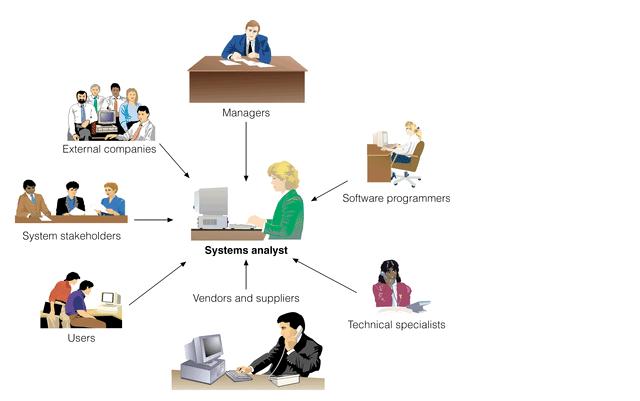
 Хочу поделиться с вами лайфхаком, которым пользуюсь ежедневно уже на протяжении нескольких лет. Работает безупречно, сберегает время. Так повелось, что у нас с женой разные учетные записи на одном домашнем компьютере. Это удобно: у каждого свой рабочий стол, свои обои, предпочтения, настройки приложений, кукисы в браузере. Я даже не представляю сейчас, как можно работать под одной учеткой. Но (без этого “но” не было бы и статьи), есть одна маленькая проблема. Переключение пользователей. Как это делается обычно: Пуск –> некая кнопочка, в зависимости от системы -> сменить пользователя. Появляется экран выбора пользователя. Тыкаем в нужного пользователя. Да, есть сочетание клавиш Win+L. После которого опять надо ткнуть смену пользователя и иконку. Итого минимум 3 действия. В Windows 8 сделали заметное улучшение в этом плане. нажимаем Win + иконку пользователя и в списке кликаем на другого. Но это без учета, что на учетке есть пароль. Вот тут-то уже начинаются существенные задержки. Вводить пароль каждый раз при каждом переключении надоест очень быстро. А пароль на свою учетку мне пришлось поставить, так как нужен был удаленный доступ. Да, можно было для удаленного доступа сделать другую учетку, но мой лайфхак уже был готов к тому моменту, и прекрасно работал вне зависимости от того, есть пароли на учетках или нет.
Хочу поделиться с вами лайфхаком, которым пользуюсь ежедневно уже на протяжении нескольких лет. Работает безупречно, сберегает время. Так повелось, что у нас с женой разные учетные записи на одном домашнем компьютере. Это удобно: у каждого свой рабочий стол, свои обои, предпочтения, настройки приложений, кукисы в браузере. Я даже не представляю сейчас, как можно работать под одной учеткой. Но (без этого “но” не было бы и статьи), есть одна маленькая проблема. Переключение пользователей. Как это делается обычно: Пуск –> некая кнопочка, в зависимости от системы -> сменить пользователя. Появляется экран выбора пользователя. Тыкаем в нужного пользователя. Да, есть сочетание клавиш Win+L. После которого опять надо ткнуть смену пользователя и иконку. Итого минимум 3 действия. В Windows 8 сделали заметное улучшение в этом плане. нажимаем Win + иконку пользователя и в списке кликаем на другого. Но это без учета, что на учетке есть пароль. Вот тут-то уже начинаются существенные задержки. Вводить пароль каждый раз при каждом переключении надоест очень быстро. А пароль на свою учетку мне пришлось поставить, так как нужен был удаленный доступ. Да, можно было для удаленного доступа сделать другую учетку, но мой лайфхак уже был готов к тому моменту, и прекрасно работал вне зависимости от того, есть пароли на учетках или нет. 
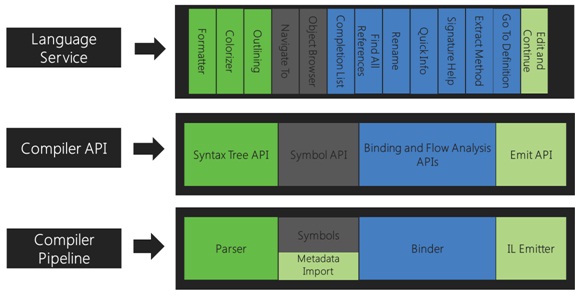
 В этой статье я поделюсь с вами практическим опытом, полученным за много лет создания инсталляторов в Фаматек. Под катом — теоретические выкладки и практические инструкции, как безболезненно и «по феншую», совместимым с «Windows Logo Testing» способом создать инсталлятор, предлагающий пользователю выбрать язык установки и устанавливающий продукт на выбранном языке. При этом используются исключительно бесплатные решения.
В этой статье я поделюсь с вами практическим опытом, полученным за много лет создания инсталляторов в Фаматек. Под катом — теоретические выкладки и практические инструкции, как безболезненно и «по феншую», совместимым с «Windows Logo Testing» способом создать инсталлятор, предлагающий пользователю выбрать язык установки и устанавливающий продукт на выбранном языке. При этом используются исключительно бесплатные решения.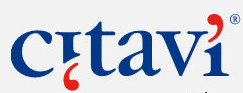 Каждый, чья деятельность связана с изучением больших объемов литературы и написанием собственных текстов, рано или поздно сталкивается с необходимостью систематизации стремительно растущей библиотеки и еще более стремительно накапливающихся заметок и набросков. Для решения этой задачи существуют десятки решений: библиографические менеджеры, менеджеры знаний, персональные информационные менеджеры. Испробовав за последние несколько лет, пожалуй, все существующие в этой области решения (по крайней мере, для Windows), могу сказать, что каждое из них предлагает свой набор замечательных возможностей, но универсального варианта, в котором были бы объединены они все, увы, обнаружить долго не удавалось.
Каждый, чья деятельность связана с изучением больших объемов литературы и написанием собственных текстов, рано или поздно сталкивается с необходимостью систематизации стремительно растущей библиотеки и еще более стремительно накапливающихся заметок и набросков. Для решения этой задачи существуют десятки решений: библиографические менеджеры, менеджеры знаний, персональные информационные менеджеры. Испробовав за последние несколько лет, пожалуй, все существующие в этой области решения (по крайней мере, для Windows), могу сказать, что каждое из них предлагает свой набор замечательных возможностей, но универсального варианта, в котором были бы объединены они все, увы, обнаружить долго не удавалось. 



 Как вы думаете, кто лучше всего знает продукт? PM, или может быть DM? Аналитик? Интерфейс-дизайнер? Ответ на все эти вопросы, скорее всего, будет «нет». По крайней мере, в случае большого проекта. Почему?
Как вы думаете, кто лучше всего знает продукт? PM, или может быть DM? Аналитик? Интерфейс-дизайнер? Ответ на все эти вопросы, скорее всего, будет «нет». По крайней мере, в случае большого проекта. Почему? 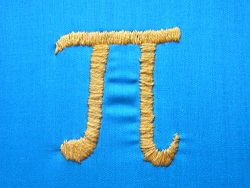 Этот пост поможет вам выкрутиться из довольно-таки щекотливой ситуации. Скажем, вы заперты в комнате, у вас есть моток ниток и иголка, и от вас настойчиво требуют посчитать приблизительное значение числа Пи, используя лишь эти предметы, ну, всякое бывает, знаете. Так вот, сегодня слушая на курсере
Этот пост поможет вам выкрутиться из довольно-таки щекотливой ситуации. Скажем, вы заперты в комнате, у вас есть моток ниток и иголка, и от вас настойчиво требуют посчитать приблизительное значение числа Пи, используя лишь эти предметы, ну, всякое бывает, знаете. Так вот, сегодня слушая на курсере